Los navegadores Web como por ejemplo Google Chrome, te permiten enviar contenido a tu televisor o pantalla a través de los dispositivos de broadcasting o retransmisión como por ejemplo Chromecast. Esto te permite enviar cualquier contenido de tu ordenador a la pantalla u televisión. Sin embargo, muchos usuarios no desean o quieren desactivar esta función de envío remoto de contenido.
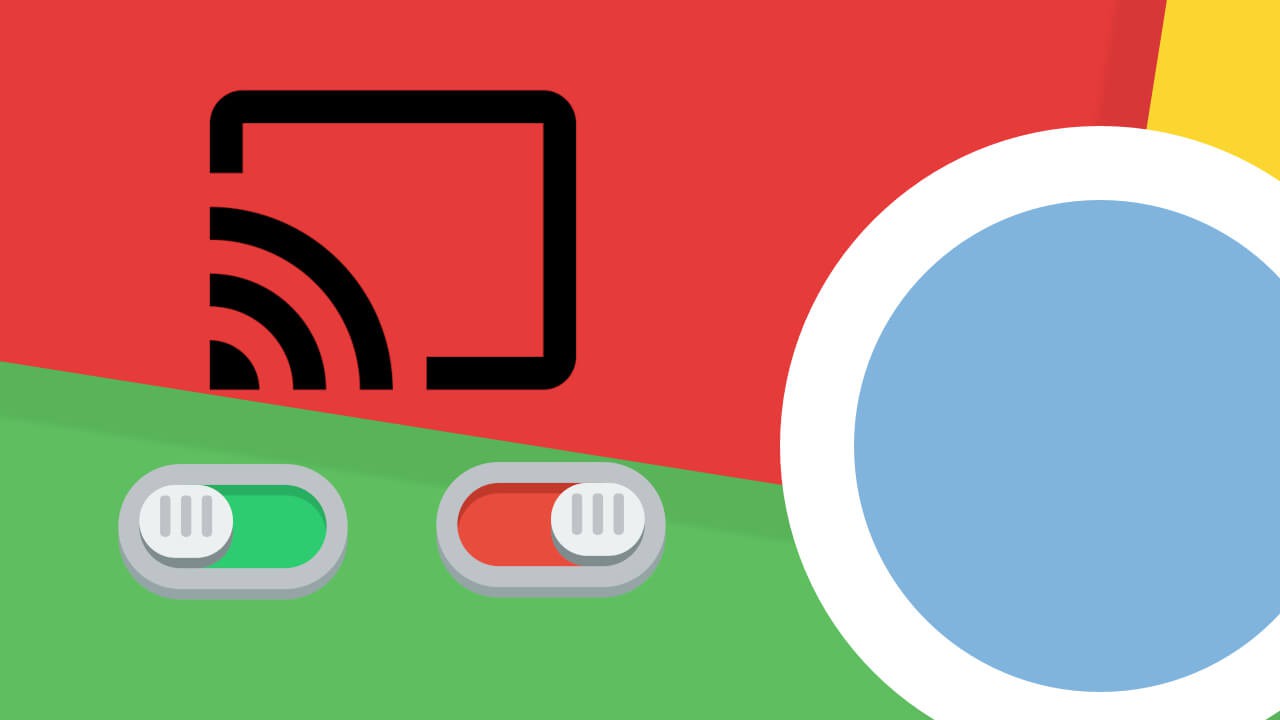
Relacionado: Como compartir una pestaña de Google Chorme en ChromeCast
El envío de contenido de forma remota se realiza a través de la función enviar representada como el icono Cast. Google Chrome te permite enviar cualquier pestaña abierta en tu navegador o incluso enviar a tu TV todo lo que se muestre en el escritorio de tu ordenador con Windows 10. Además, existe multitud de sitios Webs como por ejemplo Youtube que te permite enviar videos directamente a tu televisor o monitor a través de Chromecast.
Esto por lo general es una función muy útil para por ejemplo ver películas reproducidas en tu ordenador directamente en una televisión o pantalla de forma inalámbrica a través la red local de internet. Sin embargo, puede ocurrir que algún usuario no quiera que esta función permanezca activa.
La decisión de desactivar la función de enviar contenido a través de Google Chrome a una pantalla o TV es muy personal. No obstante, el motivo más recurrente por el que los usuarios pueden decidir desactivar el envío de contenido de tu navegador Chrome es el control parental o evitar que por accidente se pueda enviar contenido de forma inesperada de tu ordenador a la TV e interrumpir aquello que estés visualizando en ese momento.
Dicho esto a continuación te mostramos paso a paso como desactivar la función retransmisión de contenido desde tu navegador Google Chrome a una televisión o pantalla a través de un dispositivo de Broadcast como por ejemplo Google Chrome:
Como deshabilitar la función Chromecast en Google Chrome.
1. Abre tu navegador Google Chrome.
2. En la barra de tareas deberás introducir lo siguiente:
chrome://flags/
3. Una vez en la configuración flags tendrás que realizar la búsqueda del término:
Load Media Router Component Extension
4. Ahora en los resultados de búsqueda se mostrará la configuración de la función que queremos desactivar.
5. Justo a la derecha de dicha configuración deberás desplegar el menú y seleccionar la opción: Disable
6. Por último, solo te queda guardar los cambios haciendo clic en el botón: Relaunch
![]()
7. Una vez que el navegador Google Chrome se haya reiniciado la función Chromecast ya quedará desactivada y no se podrá enviar contenido de tu navegador Google Chrome a una TV o Monitor a través de ChromeCast.
